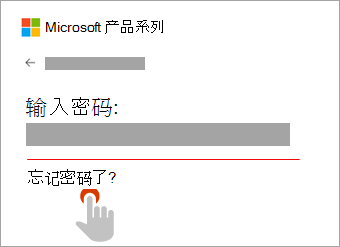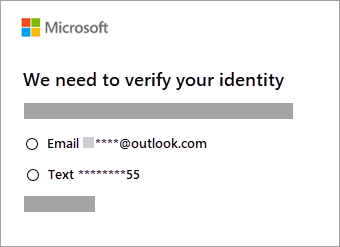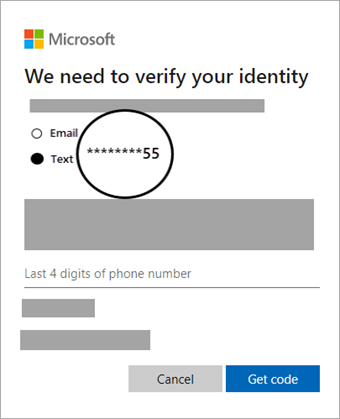| 重置忘记的 Microsoft 帐户密码 | 您所在的位置:网站首页 › win11修改密码忘记当前密码 › 重置忘记的 Microsoft 帐户密码 |
重置忘记的 Microsoft 帐户密码
|
下面的步骤用于忘记密码的情况。 若要更改 已知的 Microsoft 帐户密码,另请参阅 更改 Microsoft 帐户密码。 重置密码如果键入的密码不正确,你将看到一条消息,内容为: 你的帐户或密码不正确。 如果忘记了密码,请现在重置密码。 提示: 建议按照以下步骤解决密码问题。 如果已尝试过此操作但不起作用,请使用登录 帮助程序工具。 1.选择“忘记密码?”如果“输入密码”窗口仍处于打开状态,请选择“忘记密码?” (或直接转到 重置密码 并再次输入你正在尝试重置帐户的用户名,然后选择“下一步”)。
为了保护你的安全,Microsoft 必须先验证你的身份,你才能继续重置密码。 如何验证身份取决于你之前是否向帐户添加了安全信息,以及是否仍可访问这些信息。 从以下两个选项中进行选择。 选项 1:你收到并且可以选择一个验证选项 选择要向其发送验证码的选项。 选择“下一步”。
选项 2:系统未提供验证选项或无法再访问任何选项 如果没有看到用于发送代码的选项,或无法再访问显示的任何验证选项,则不能通过此方式重置密码。 提示: 如果这些步骤不起作用,或者你遇到其他帐户登录问题,请使用我们的 登录帮助程序工具。 3.获取验证码根据你选择的联系方式,重新键入电子邮件地址的第一部分或上一窗口中提示的电话号码的最后 四位数字。 选择“获取验证码”。 Microsoft 将向所选电子邮件或电话号码发送验证码。 转到希望接收验证码的恢复电话或电子邮件。 提示: 如果你未收到邮件,请检查垃圾邮件文件夹,或者如果你已选择电话选项,请确保你的手机已提供服务并且可以接收文本,并验证你的手机未设置为阻止未知号码发送的文本。
粘贴或键入收到的代码,然后选择“下一步”。 键入新密码并选择“下一步”。
如果密码重置成功,现在正是设置提醒以验证安全联系人信息或此信息的最佳时机。 请参阅 安全最佳做法 以了解详细信息。 你无法重置密码如果这些步骤不起作用,或者你遇到其他帐户登录问题,请使用我们的 登录帮助程序工具。 |
【本文地址】